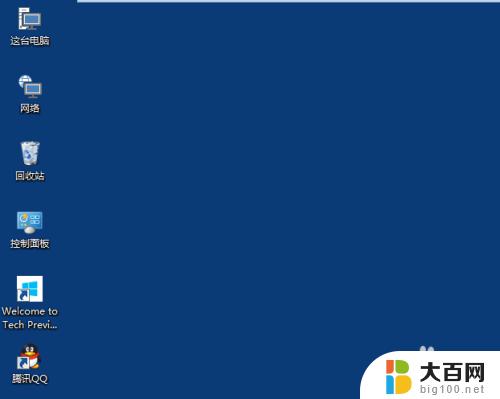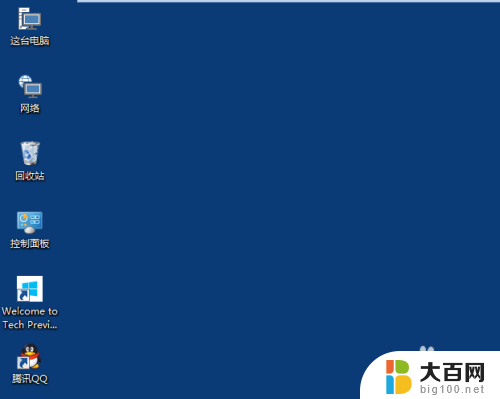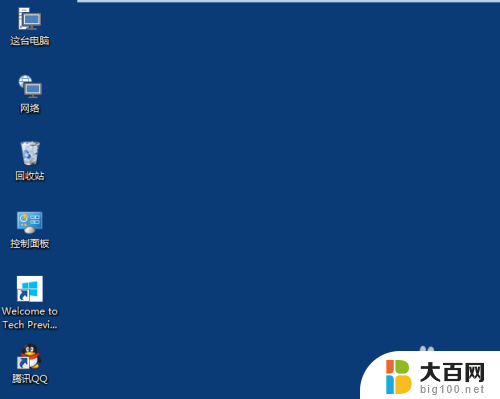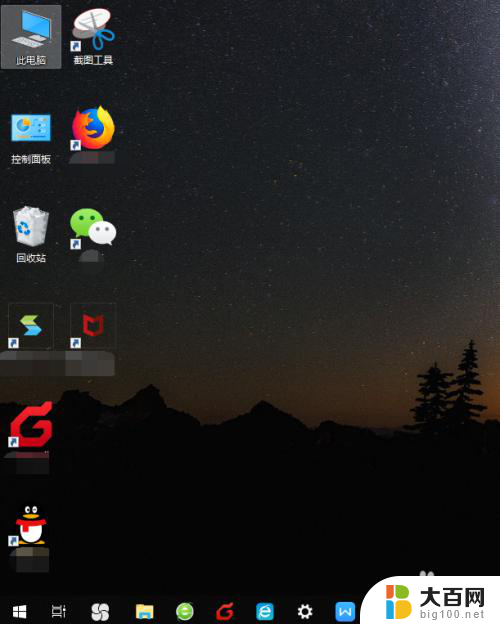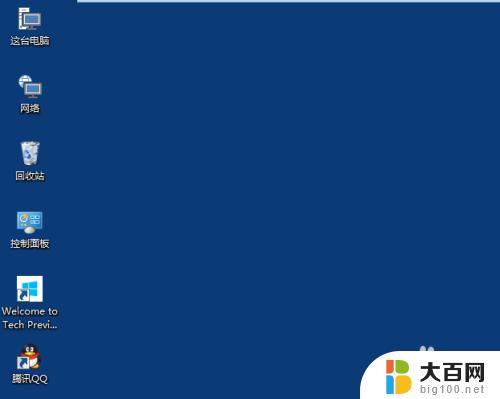图标大小怎么设置win10 Win10桌面图标怎么调整大小
更新时间:2023-10-21 09:44:09作者:jiang
图标大小怎么设置win10,Win10作为目前最流行的操作系统之一,为用户提供了丰富的个性化设置选项,其中之一便是调整桌面图标的大小。无论是喜欢大图标还是小图标,用户都可以根据自己的偏好轻松地进行设置。通过简单的操作步骤,Win10允许用户自定义图标的大小,以便更好地适应自己的使用习惯和需求。这不仅能提高桌面的整体美观度,还能让用户更加便捷地找到所需的应用程序和文件。在这篇文章中我们将探讨一下Win10桌面图标的大小设置方法,帮助用户更好地定制自己的操作界面。
具体步骤:
1.打开电脑进入Win10系统的时候,发现桌面图标变小了,如下图所示。

2.在Win10系统桌面空白处右键,将鼠标移动到查看上面。在选择大图标,选择后,桌面图标就会变得很大,如下图所示。

3.选择大图标后,整个Win10系统的桌面图标都变大了。如下图所示。

以上就是如何设置Win10中的图标大小的全部内容,如果遇到此类问题,您可以按照小编的操作进行解决,这个过程非常简单快捷,一步到位。